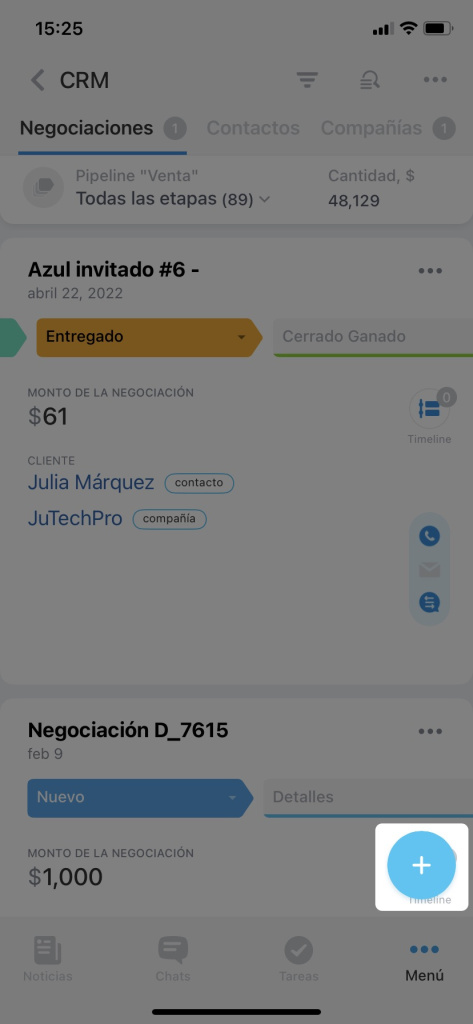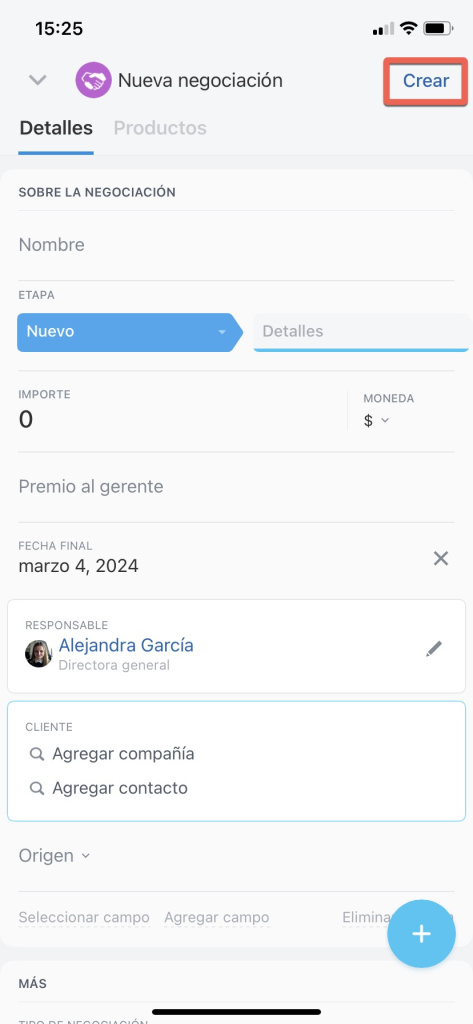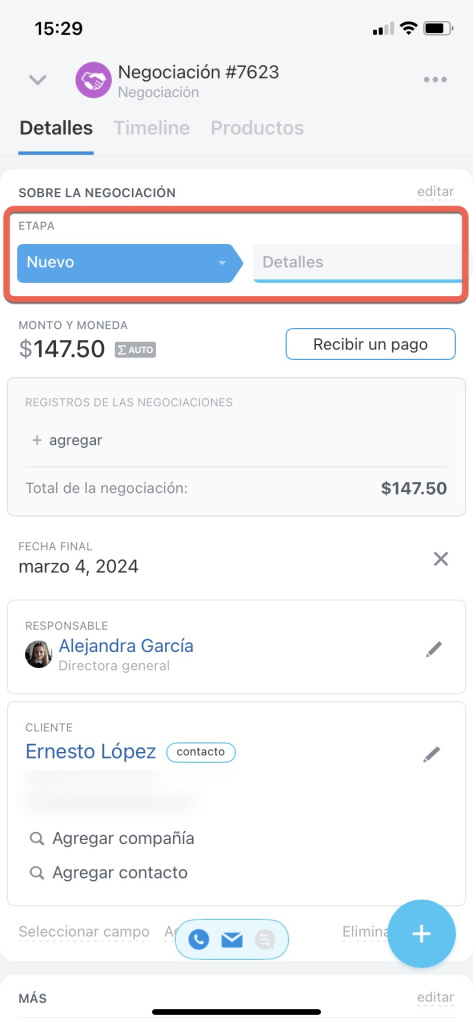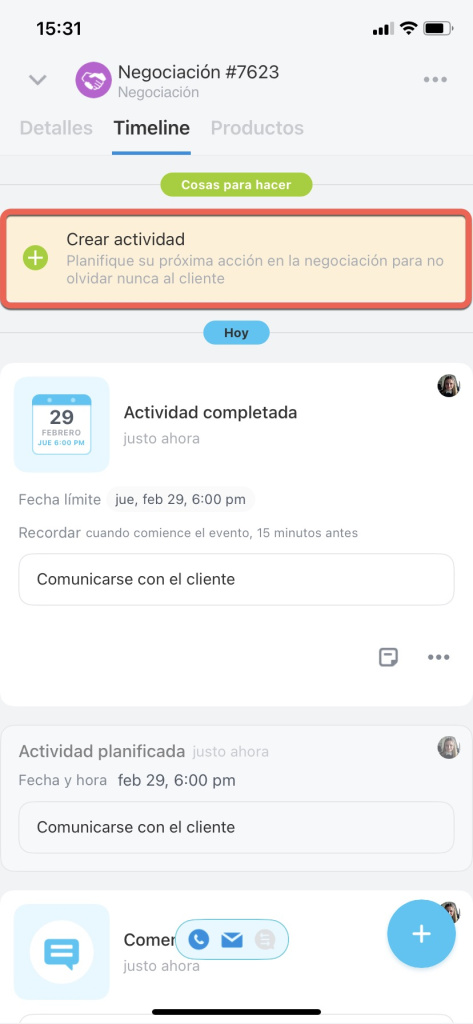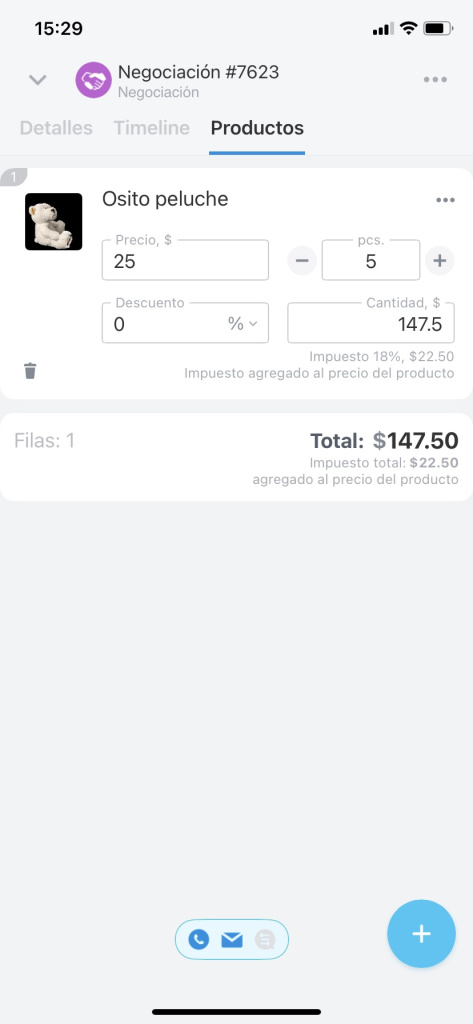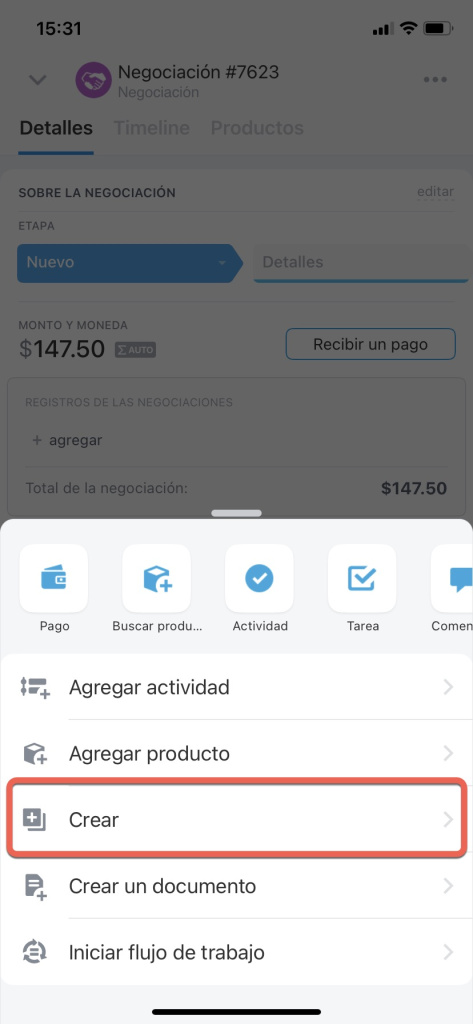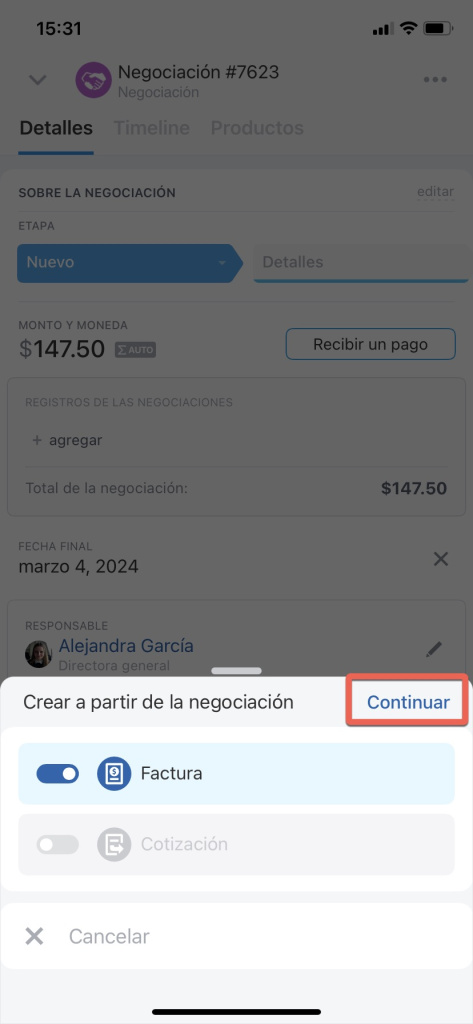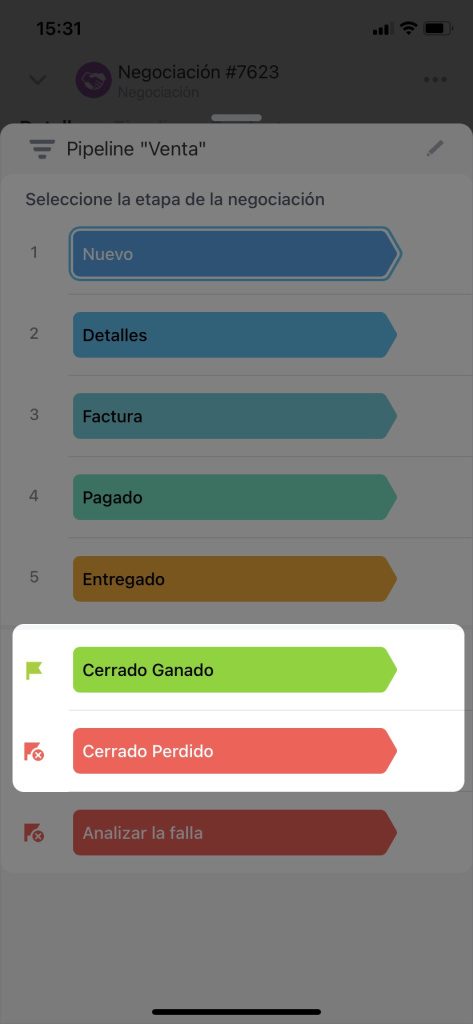Una negociación es una entidad de CRM que contiene detalles del proceso de ventas. Incluye datos del cliente, productos, monto total e historial de comunicaciones.
Crear una negociación
Las negociaciones se pueden crear automáticamente a partir de llamadas o correos electrónicos de los clientes. Para crear una negociación manualmente, toca Plus (+) y selecciona Negociación.
Completa los campos:
- Nombre: especifica cualquier nombre, por ejemplo, el número de la negociación.
- Cliente: agrega un contacto o una compañía.
- Responsable: selecciona un empleado que trabajará con el cliente.
- Observador: agrega empleados que verán la ficha de negociación y estarán al tanto del trabajo con el cliente.
Si no encuentras un campo adecuado en la ficha de negociación, agrega uno personalizado en la versión web de Bitrix24.
Campos personalizados en CRM
Una vez completada la ficha de negociación, toca Crear.
Trabajando con la ficha de negociación
La ficha de negociación consta de tres pestañas: Detalles, Timeline y Productos.
Detalles. Aquí puedes ver la información sobre la negociación, completar los campos, establecer la etapa actual de trabajo con el cliente, etc.
Puedes agregar una etapa nueva directamente en la aplicación móvil si tienes permisos suficientes.
Permisos de acceso en CRM
Timeline. Aquí puedes agregar comentarios, ver el historial de comunicaciones con el cliente y verificar los detalles de pago. Además, puedes planificar actividades para no olvidarte del cliente.
Productos. En esta pestaña, puedes agregar productos, especificar su cantidad y agregar un descuento. Selecciona o crea un producto en cualquier etapa. Para hacer esto, toca Plus (+).
Crear una factura o una cotización a partir de una negociación
En la pestaña Detalles, toca Plus (+) y selecciona Crear.
Elige la opción deseada y toca Continuar.
Cerrar una negociación
Cuando hayas terminado de trabajar con el cliente, mueve la negociación a la etapa final.
Toca la etapa actual y selecciona la etapa final deseada:
- Cerrado ganado: el cliente pagó los productos y firmó los documentos.
- Cerrado perdido: el cliente se negó a comprar.